批量压缩 Word 文档中的图片,以缩小文件进行优化
翻译:简体中文,更新于:2023-06-20 10:05
概要:随着数字化时代的到来,大量文档以电子形式存在,其中包含了许多图片。然而,这些图片往往会导致文档文件大小变得很大,不利于存储、传输和共享。为了优化文档的文件大小,本文会详细介绍一种更为高效的批量压缩 Word 文档中的图片的方法来减小文档的文件大小,节省存储空间,加快文件的传输速度,并提高文档的可访问性。
在今天的数字化环境中,大量的工作和信息交流都依赖于电子文档。然而,随着文档中图片的增加,文件大小也随之膨胀,给存储、传输和共享带来了一系列挑战。这种情况下,压缩 Word 文档中的图片可以显著减小文件大小,从而节省存储空间。特别是对于大型组织和机构来说,拥有大量的文档和图片文件是很常见的情况。通过压缩这些文档中的图片,可以大幅度减小文件占用的磁盘空间,使得存储更加高效和经济。假设一个公司需要向合作伙伴发送一份包含大量图片的报告。如果不对文档中的图片进行压缩处理,文件大小可能会非常庞大,导致传输时间长,并可能因为文件过大而无法通过电子邮件或在线共享工具发送。
除了手动处理每个文档中的图片,还可以借助一款批量文件处理工具来简化这一过程,如「我的ABC软件工具箱」。该工具包含了近百种批量文件处理功能,如批量压缩、批量重命名、批量修改文件内容等。通过使用其中的对应功能及几个简单的小步骤,就能使软件自动识别并批量压缩 Word 文档中的所有图片,从而实现高效的批量处理,减小文件占用内存。以下是具体的操作方式:
首先打开软件首页,点击「压缩解压」-「Word 优化与压缩」。
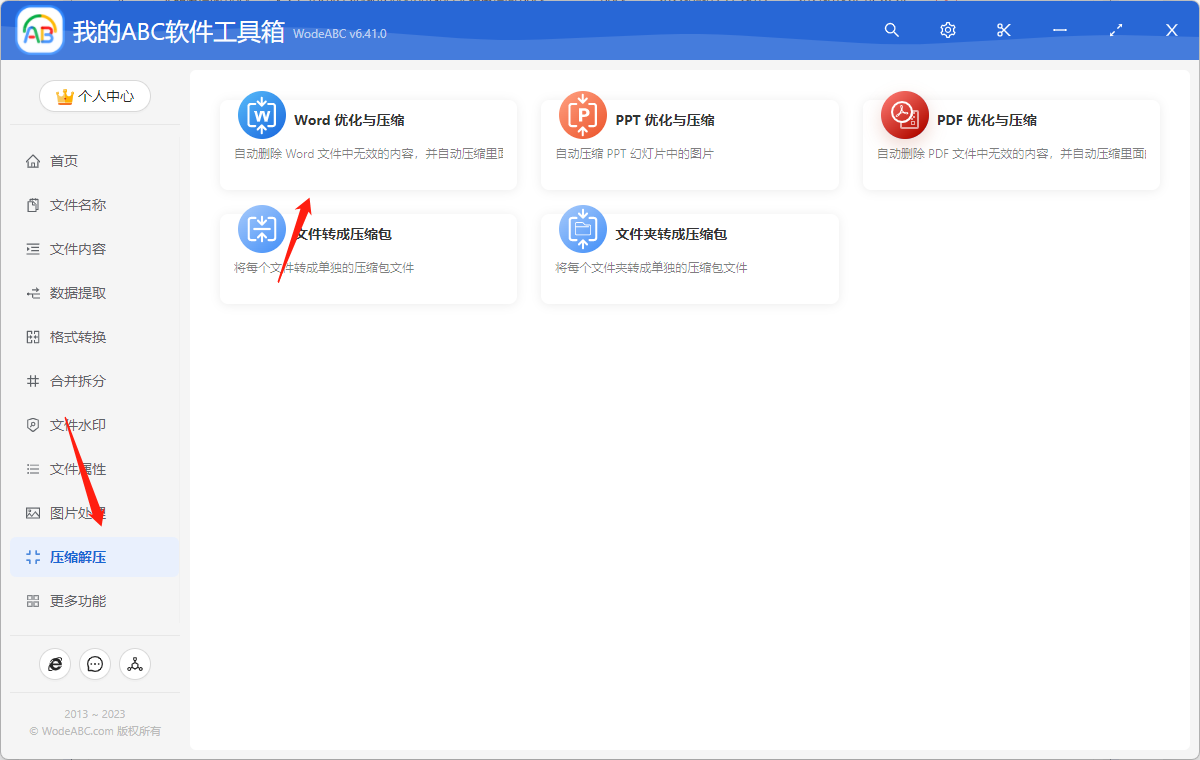
将需要进行批量压缩的 Word 文件上传至界面中。
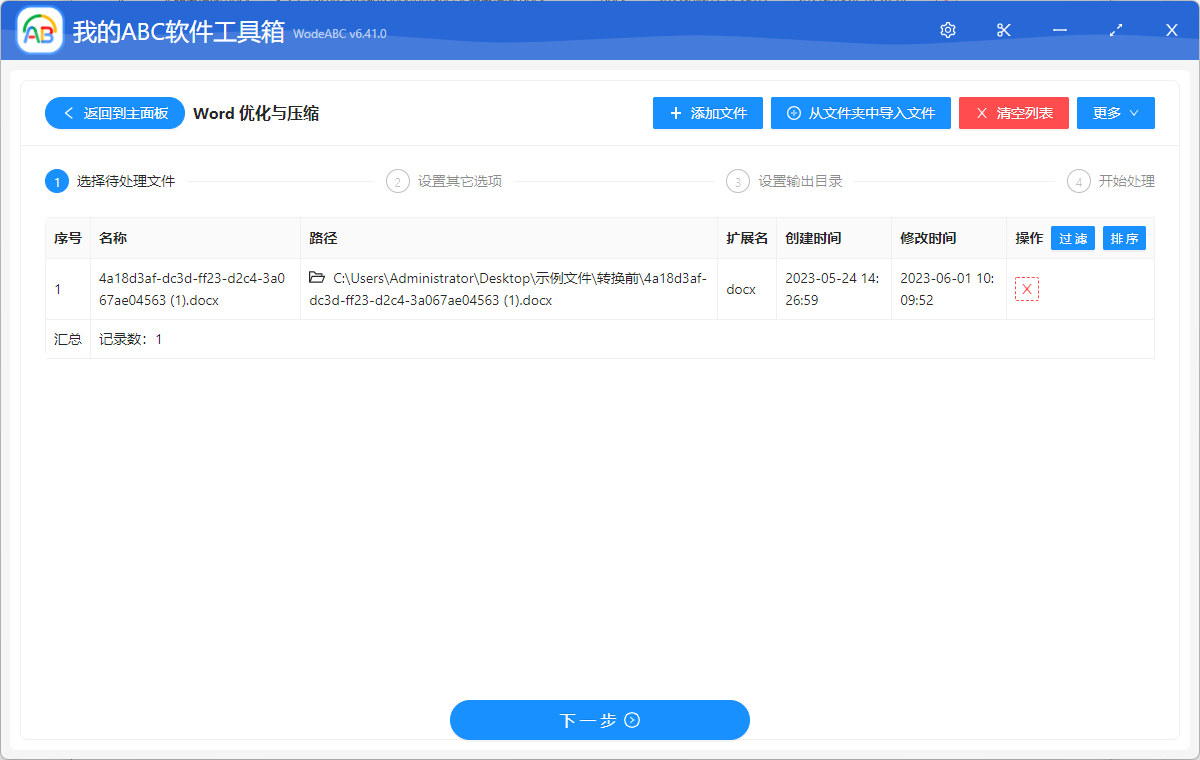
接下来的一个界面当中,根据自己的需求输入具体的要将 Word 文件中图片要压缩到的画质参数数值。
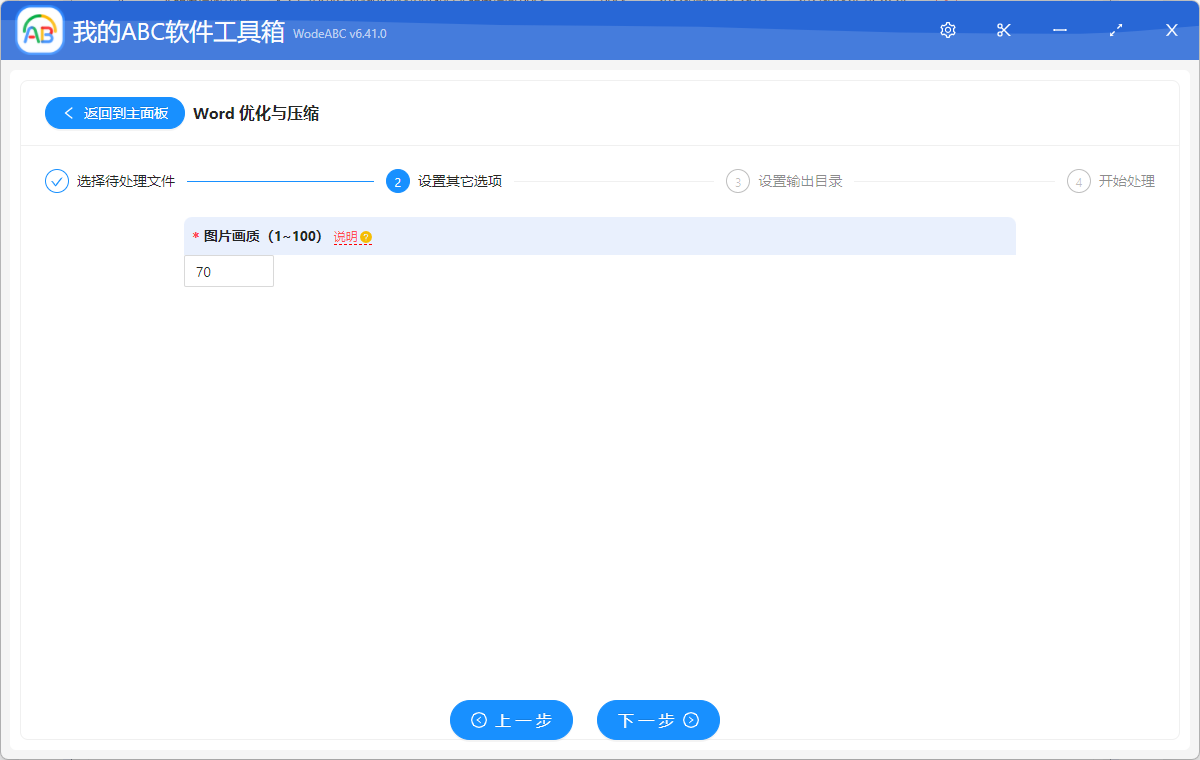
这些功能没有过多复杂的选项,之后只需要设置好输出目录,点击“开始处理”即可。
很快我们就能在软件界面看到处理完成的相应提示,这时可以在刚刚设置好的文件夹中查看输出结果。处理效果可参考下方图片,在两个文件属性中可以清楚的看到,经过软件批量处理后的文件大小比原 Word 文档减小了很多。
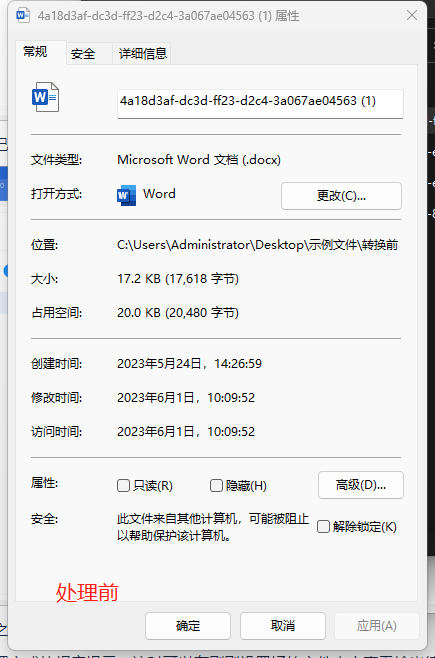
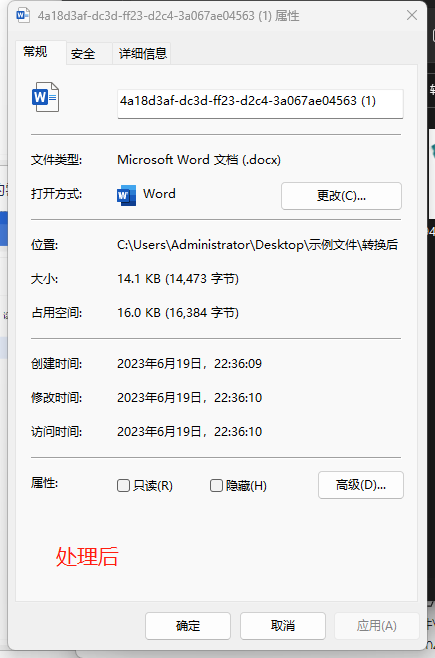
通过批量压缩 Word 文档中的图片,可以有效减小文件大小,从而节省存储空间,使得我们能够更有效地管理和存储大量的文档。此外,压缩后的文件可以加快传输速度,使得文件共享更加高效,并能够迅速发送给合作伙伴和团队成员。借助文中这样的批量文件处理工具更是能够通过自动化的方式来简化批量压缩 Word 文档中的所有图片的工作流程,提升工作效率。